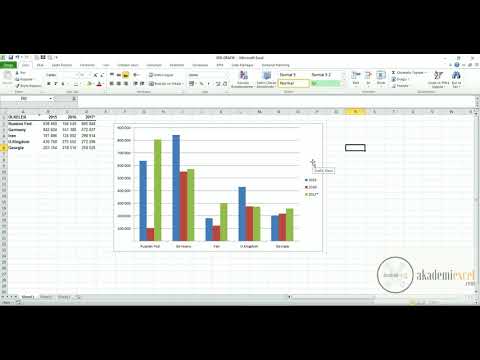Bir doğrunun eğimini hesaplamak son derece basittir. Bir fonksiyonla yapılabileceği gibi, eğimi elle hesaplarken tamamlanan aynı yöntemler kullanılarak da yapılabilir.
adımlar

Adım 1. B1 ve C1 Hücrelerine "X" ve "Y" yazın

Adım 2. Excel'de Koordinatları Girin:
B2 ve C2 hücresine ilk koordinatlarınızı (x ve y) girin.

Adım 3. B3 ve C3 hücresine ikinci koordinat grubunuzu girin

Adım 4. Eğimi Hesaplayın:
C4'te "=slope(C2:C3, B2:B3)" yazın

Adım 5. Eğiminiz var
Yöntem 1/1: Fonksiyon olmadan hesaplamak için

1. Adım. Yukarıdaki 1 - 3 arasındaki adımları tekrarlayın:

Adım 2. B5 hücresine, şunu yazarak X koordinatlarındaki farkı hesaplayın:
=B2-B3

Adım 3. C5 hücresine, Y koordinatlarının farkını yazarak hesaplayın:
=C2-C3

Adım 4. C7 hücresine, aşağıdakileri yazarak çalışmadaki artışı hesaplayın:
=C5/B5
İpuçları
- İkisini de yapın ve cevapların aynı olup olmadığını kontrol edin
- Sadece "eğim" araması yaparsanız yardım araması harika
- C2:C3 yazmak yerine, seçmek için bu hücrelerin üzerine sürükleyebilirsiniz.